标签:title tps tle html 条件 准备 pos 完成 account
SAP云平台账号已申请
云连接器设置完成:UI5-学习篇-15-云连接SAP Cloud Connector
云平台Destination设置完成:UI5-学习篇-16-云端SCP-Destination配置
https://account.ap1.hana.ondemand.com/#/home/welcome
选择服务标签,进入SAP WEB IDE全栈,如下图:
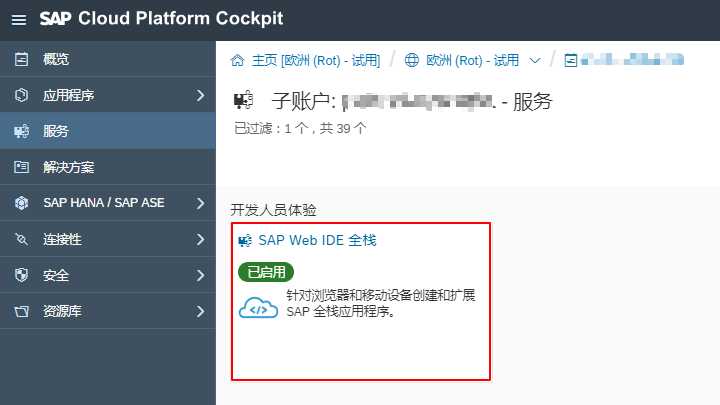
打开后,启用服务,然后转到服务Go to service
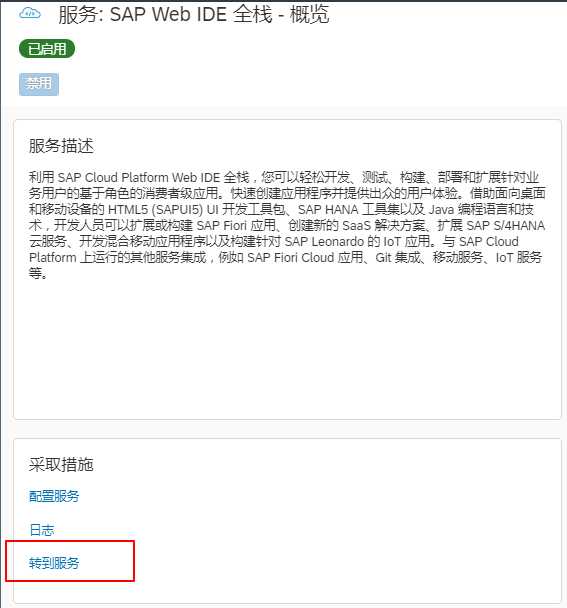
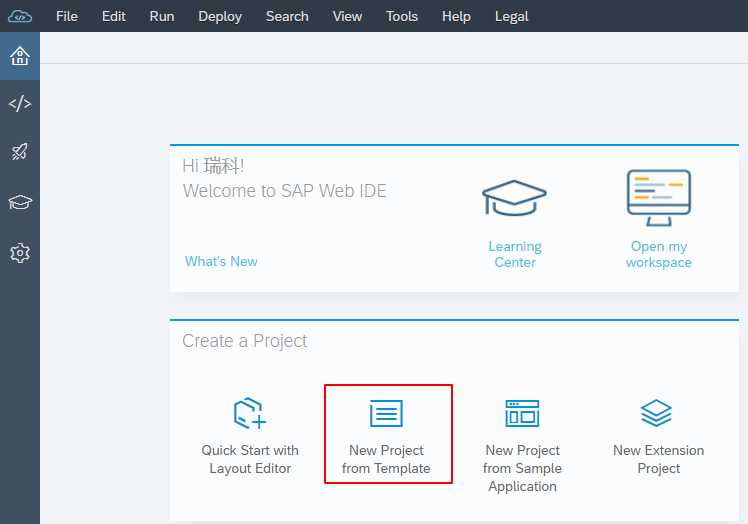
开发之前请提前准备好SAP OData服务,请参照:UI5-学习篇-5-SAP创建OData服务-Structure
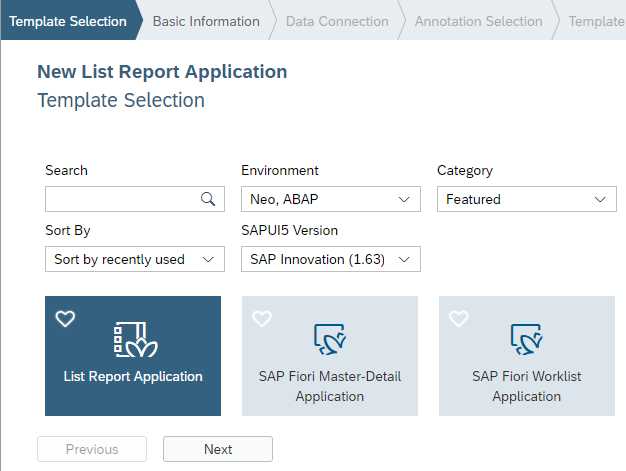
输入项目名称、标题、描述
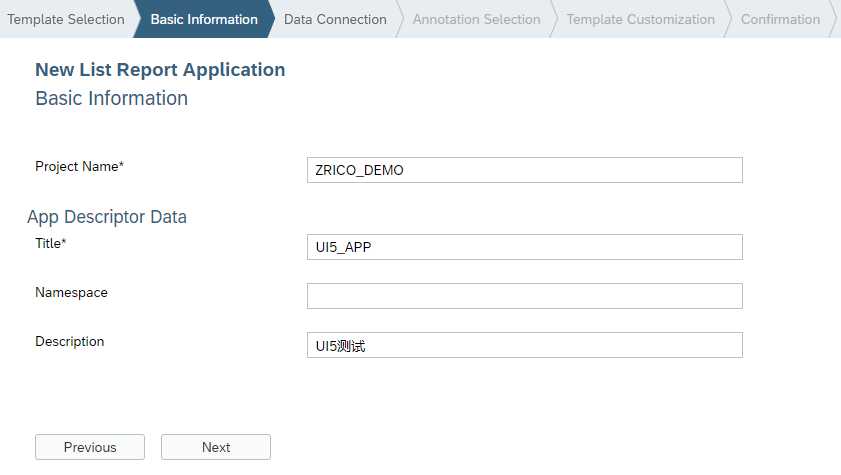
选择数据源(云平台需提前设置Destination)
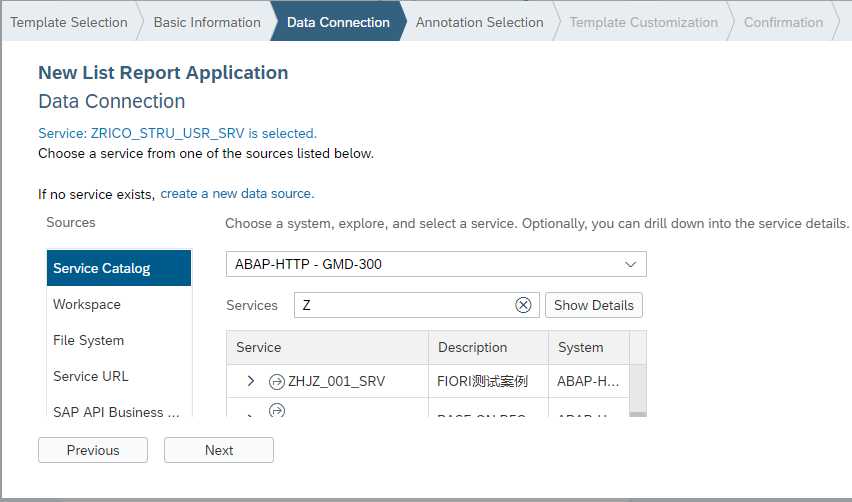
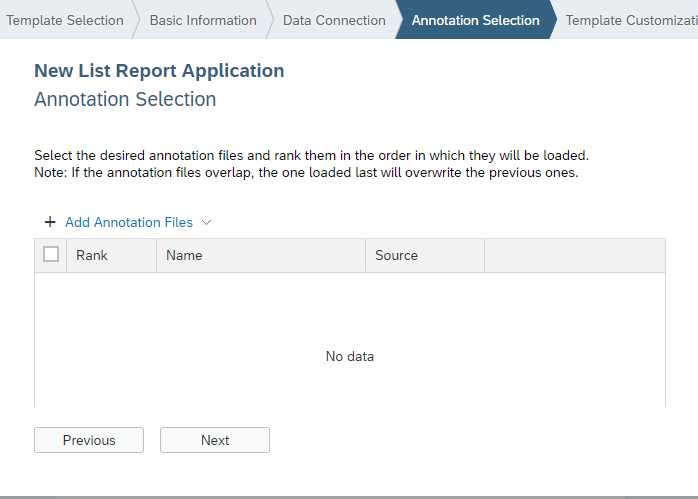
选择数据绑定集合:
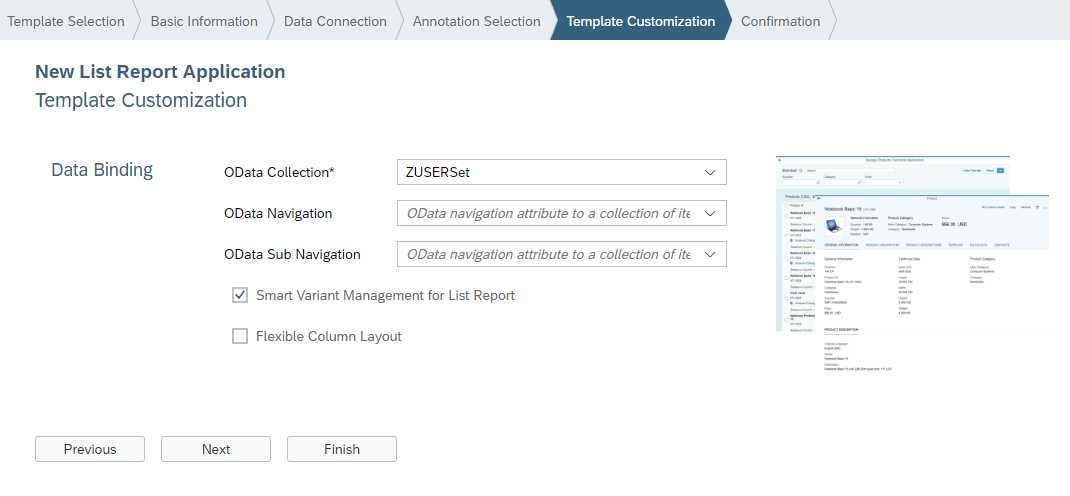
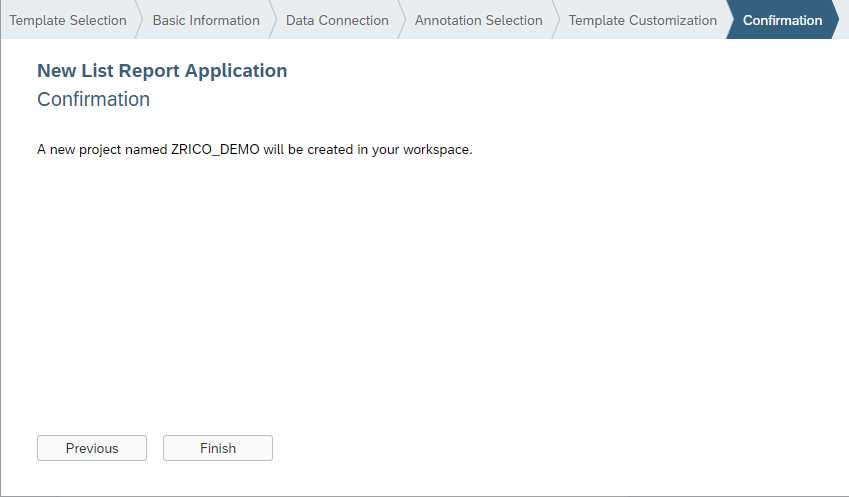
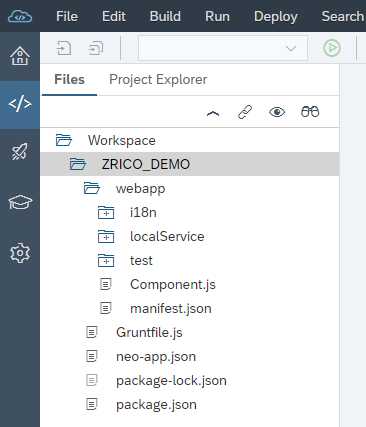
项目执行后显示Fiori主页面,点击ZRICO_DEMO磁贴进入
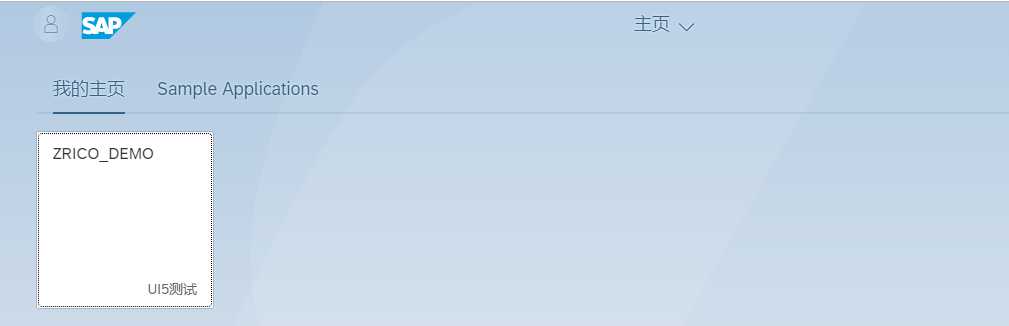
进入如下界面,点击右侧按钮设置过滤器: 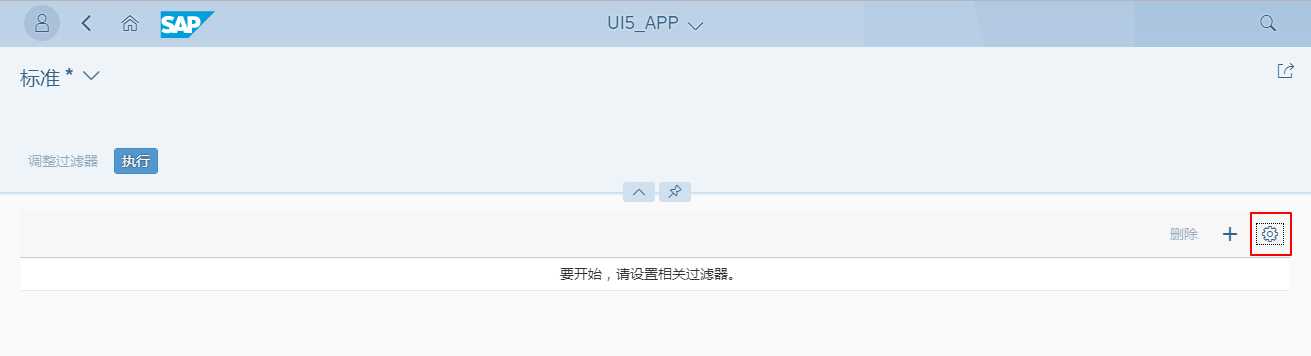
选择所有字段,然后确认:
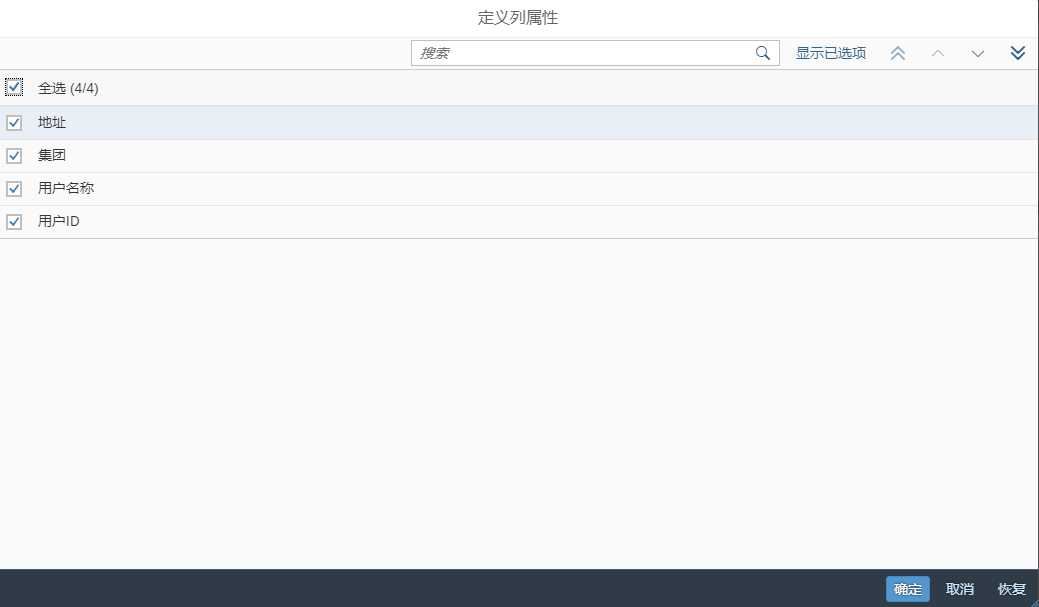
点击界面执行按钮: 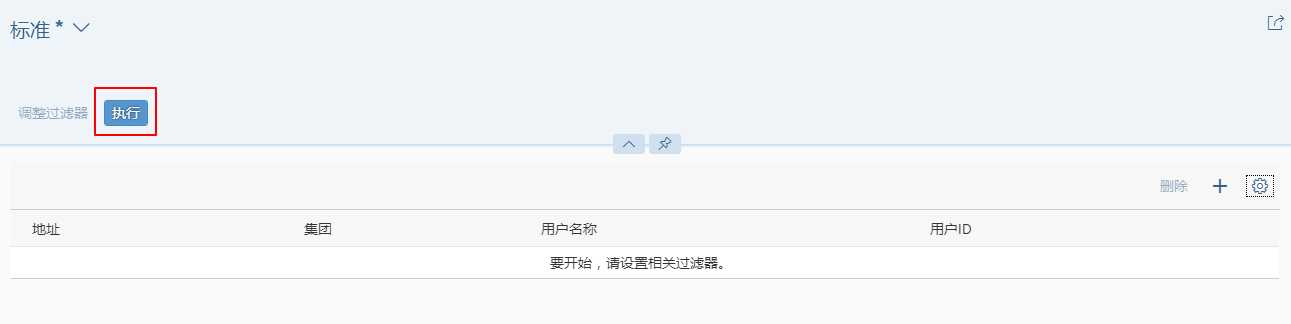
即可看到如下信息:
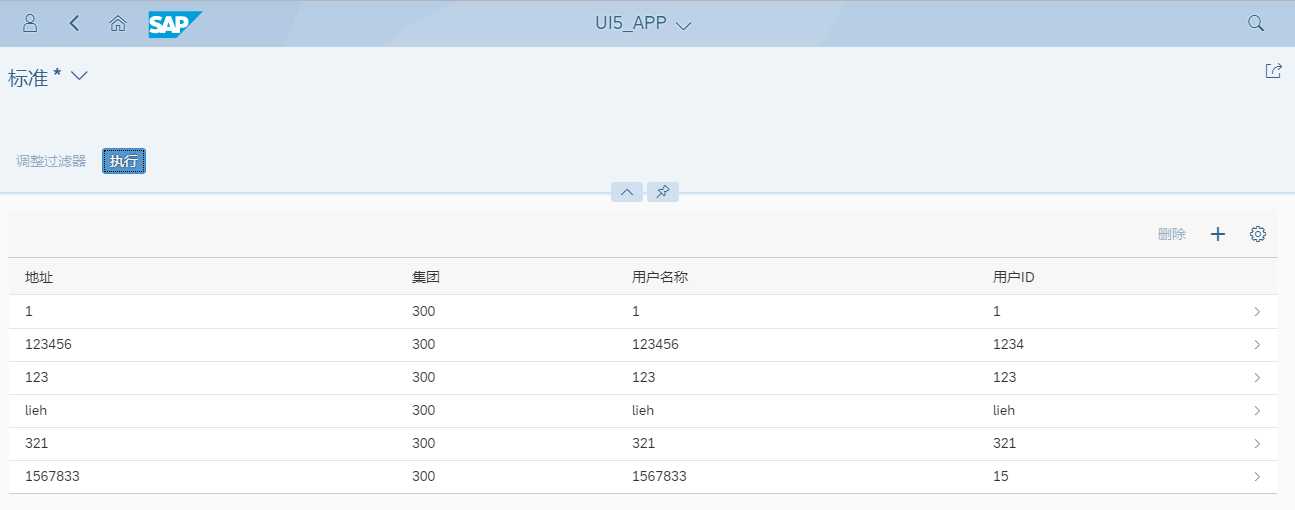
选中行,然后进入明细页面:

至此,云平台整个开发过程完成。
标签:title tps tle html 条件 准备 pos 完成 account
原文地址:https://www.cnblogs.com/ricoo/p/10494175.html